セーフモードでSpyHunterをインストールする方法
- 作業をする前にこれらの手順を印刷してください。開いているドキュメントの保存や開いている全てのアプリケーションを閉じて、システムは手順2でシャットダウンします
- コンピュータの再起動。
- コンピュータを再起動にして、Windowsが起動する前に、最初の画面(白い文字またはコンピュータ製造のロゴが入った黒い画面でなければなりません)またはメッセージが表示された場合は、"オペレーティングシステムの選択", "F8"をクリックします。
注意1:すぐにモニターの最初の画面が表示されるように、 Windows の拡張オプションのメニューが表示されるまで、"F8"を押したままにする必要があります。もしビープ音が聞こえても心配しないでください、それは正常です。
.
注意2:Windowsのロゴが画面に表示された場合、コンピュータが “通常モード” で始まるまで待機、ステップ2に戻って下さい。 - Windows の拡張オプション メニューで、“セーフモードとネットワーク”(キーボードの矢印キーを使用することによって)を選択しキーボードの"Enter" を押してください。
注意:以下のオプションは、コンピュータにインストールされているWindowsのバージョンによって異なる場合があります。
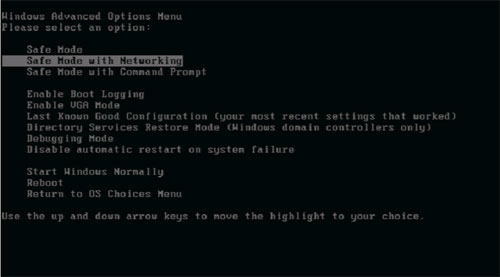
- セーフモードで起動したいOSを選択します。
注意:以下のオプションはご使用のシステムとして表示されない場合があり、オペレーティングシステムの選択メニューにない可能性があります。
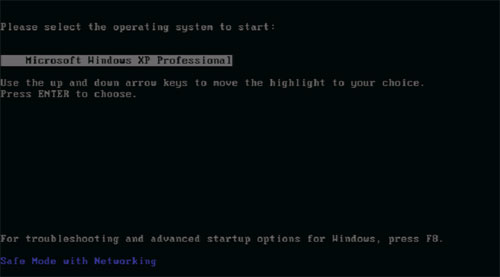
- Windowsがセーフモードの読み込みが終了したら、 Windowsはセーフモードで実行されているで実行されていることを通知するポップアップ警告メッセージが表示されます。セーフモードで動作するように "はい"をクリックしてください。
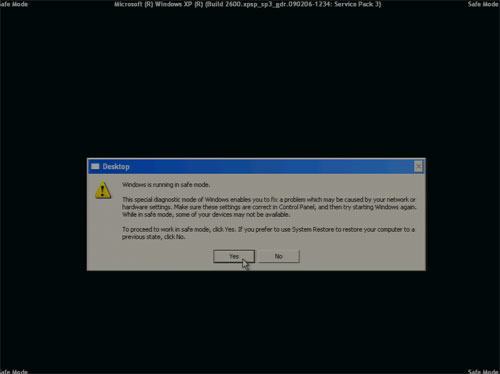
- 一度セーフモードで、以下の手順に従ってください。
Windows Vistaと7の場合:
"Windows のロゴ" のボタンと" 実行 " を、ファイル内の下にある プログラムとファイルの検索 "全てのプログラム"クリックします。Windows XPの場合は:
"スタート" をクリックと" 実行 "をクリックする。
これはファイル名を指定してwindowを開きます。"オープン"ファイルに次のコマンドを入力します (または貼り付け) 。REG ADD "HKLM\SYSTEM\CurrentControlSet\Control\SafeBoot\Network\MSIServer" /VE /T REG_SZ /F /D "Service"
コマンドを入力した後、ミスタイプをチェックして修正してください。全部正しい場合、"OK"ボタンをクリックしてください。
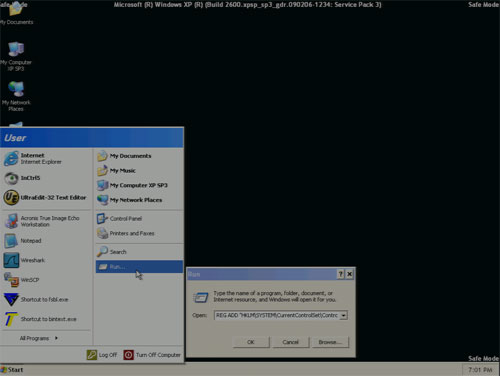
- 別のコマンドを実行して" 実行 " に戻る。 "オープン" ボックスの次の行を入力します。
msiserverのネットが開始
コマンドを入力した後、 "OK" のボタンをクリックしてください。.
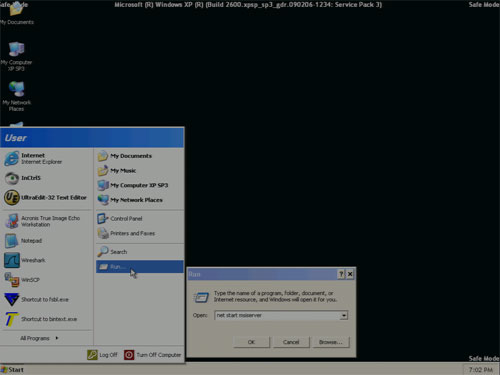
- 最後に、SpyHunterインストーラを実行します。